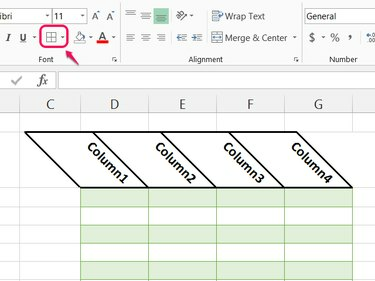
Межі мають ту ж орієнтацію, що й текст клітинки.
Авторство зображення: Зображення надано Microsoft
За допомогою Excel 2013 ви можете повертати майже будь-який текст вертикально або під кутом. Не має потреби використовуйте текстові поля, як у Word -- Excel може обертати текст у клітинках, таблицях або діаграмах. Обертання тексту не вплине на роботу формул, але це може призвести до того, що клітинки будуть займати більше місця на екрані, що може ускладнити читання електронної таблиці.
Крок 1
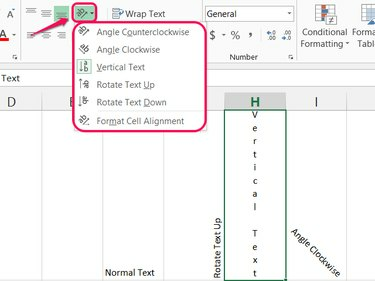
Вертикальний текст призводить до значного збільшення розміру рядка.
Авторство зображення: Зображення надано Microsoft
Виберіть клітинку та виберіть нову опцію Орієнтація меню в розділі Вирівнювання вкладки Головна.
Відео дня
Щоб вибрати більш конкретний кут, виберіть **Форматувати вирівнювання комірки".
Крок 2
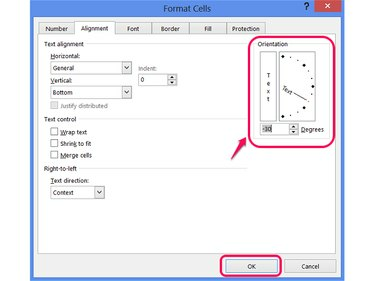
Кнопка «Текст» поруч зі схемою вмикає вертикальний, складений текст.
Авторство зображення: Зображення надано Microsoft
Введіть кількість градусів або клацніть і перетягніть діаграму в розділі Орієнтація діалогового вікна, щоб встановити кут тексту, а потім натисніть в порядку.
Крок 3

Двічі клацніть смуги між стовпцями, щоб налаштувати їх відповідно до нової орієнтації.
Авторство зображення: Зображення надано Microsoft
Змініть орієнтацію верхнього ряду столу, щоб надати йому стильний нахил. Однак не використовуйте занадто малий кут, або текст значно перекривається між стовпцями, що робить таблицю незрозумілою. Дотримуйтеся кутів нижче -45 градусів, вище 45 градусів або використовуйте звичайний горизонтальний текст.
Крок 4

Параметр Custom Angle вимкнено, якщо ви виберете напрямок тексту, відмінний від горизонтального.
Авторство зображення: Зображення надано Microsoft
Двічі клацніть мітки стовпців або рядків на діаграмі, щоб встановити їх орієнтацію. Натисніть на бічній панелі Параметри тексту, відкрийте Текстове вікно розділ і виберіть новий Напрямок тексту або встановіть Користувацький кут.
Як ярлик, ви можете вибрати мітки та використовувати Орієнтація кнопку, як і під час редагування клітинок, щоб вибрати загальний кут, наприклад Вертикальний текст. Ви не можете відкрити параметри вирівнювання комірок під час редагування міток, тому для встановлення спеціального кута скористайтеся бічною панеллю.
Крок 5
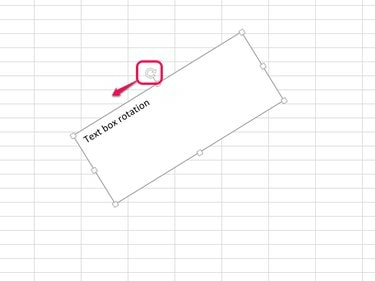
Ви також можете використовувати кнопку «Орієнтація», щоб нахилити текст всередині поля.
Авторство зображення: Зображення надано Microsoft
Виберіть текстове поле та перетягніть маркер обертання в будь-якому напрямку, щоб нахилити поле та його вміст.
Порада
Ви не можете змінити орієнтацію комірок, для горизонтального вирівнювання яких встановлено значення «Заливка» або «По центру» Вибір." Виберіть інший параметр вирівнювання, наприклад "Ліворуч" за замовчуванням, якщо вам потрібно змінити орієнтація.
Увага
Нахилений текст може ускладнити визначення, яка клітинка містить рядок тексту. Перш ніж вносити зміни, перевірте рядок формул, щоб переконатися, що ви редагуєте правильну клітинку.




